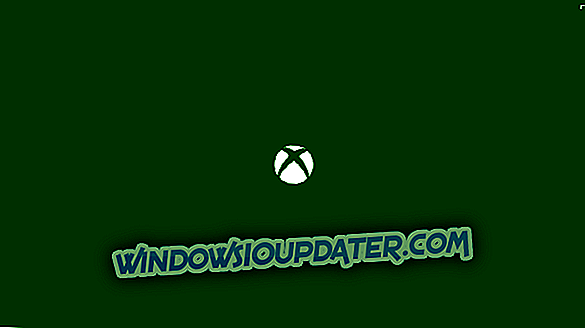Bildfiler kan bli skadade när de laddas ner eller importeras från kameror och mobila enheter. När en bild är skadad kan ett felmeddelande dyka upp i en bildredigerare eller bildvisare som anger att programvaran inte kan öppna filen.
Du kan fixa en skadad bild på nätet och med filreparationsprogram. Om du inte kan öppna en skadad bild med Windows-programvaran, kolla in några resolutioner nedan.
Fix korrupta bilder online med hjälp av dessa verktyg
- Öppna bilden med alternativ Photo Editor Software
- Fixa bilden med OfficeRecovery Web Tool
- Reparera Korrupta GIF-filer på Ezgif
- Konvertera bilden till ett alternativt filformat
- Fixa bilden med tredje parts programvara
1. Öppna bild med alternativa bildredigeringsprogram
Försök först att öppna bilden med alternativ fotoprogramvara. En bild är inte nödvändigtvis skadad om en bildredigerare inte öppnar den. Det kan hända att programvaran inte stöder bildens filformat. De flesta bildredigeringsprogramvaror öppnar JPEG, PNG och GIF-filer, men det finns en hel del andra bildformat som inte stöds så mycket.
2. Fixa bilden med OfficeRecovery Web Tool
Du kan korrigera korrupta bilder med OfficeRecovery webapp. Den appen fixar skadade JPEG, GIF, BMP, PNG, TIFF och RAW bildfiler. Observera att appen OfficeRecovery har en avgift på $ 9, 99 för att ladda ner en fast fil. Det ger också demo-utdata, men de här bilderna innehåller expansiva vattenstämplar som döljer större delen av bilden. Du kan korrigera korrumperade bilder med OfficeRecovery-webbverktyget enligt följande.
- Öppna OfficeRecovery webapp på den här sidan.
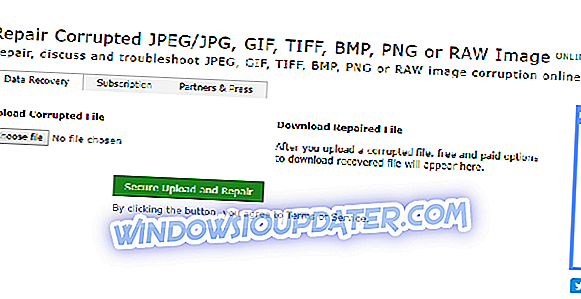
- Klicka på knappen Välj fil för att välja den korrupta bilden som ska åtgärdas.
- Tryck på knappen Säker uppladdning och reparation .
- Klicka sedan på Hämta den reparerade filen för att öppna sidan som visas direkt nedan.
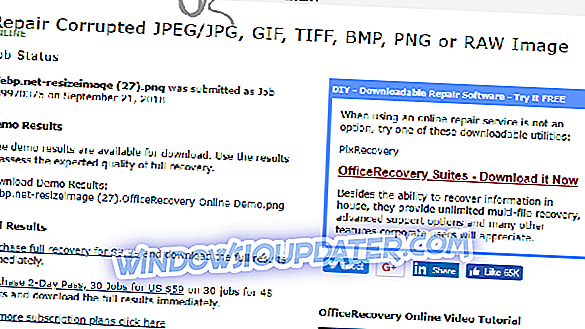
- Klicka på filtiteln för att spara demobilden i en mapp.
- Klicka på Köp fullständig återhämtning för $ 9, 99 för att beställa den helt fixade bilden.
3. Reparera Korrupta GIF-filer på Ezgif
Ezgif.com-webbplatsen innehåller en reparationskorrigerad GIF-filwebapp som innehåller några alternativ för att fixa GIF-bilder. Det är en fritt tillgänglig webbapp som är värt att notera om du behöver reparera en skadad GIF. Du kan reparera GIF-filer med det här verktyget enligt följande.
- Öppna den här sidan hos Ezgif i din webbläsare.
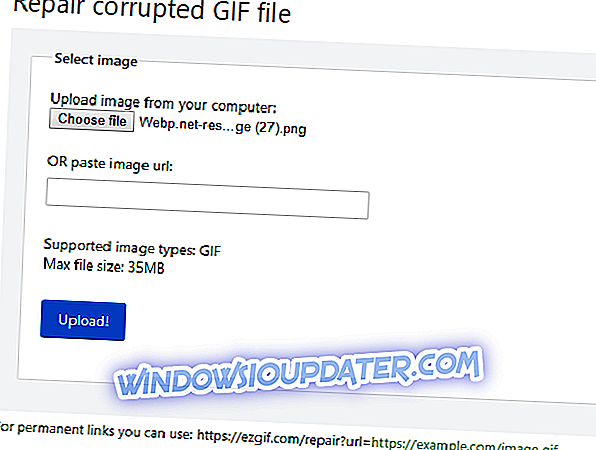
- Tryck på knappen Välj fil och välj en GIF-fil som ska åtgärdas.
- Klicka på knappen Upload .
- En bildredigerare öppnas där du kan välja fyra alternativ på rullgardinsmenyn Reparationsmetod. Välj alternativet Dölj korrupta ramar på den menyn till att börja med, och du kan välja de andra alternativen om den inställningen inte fixar GIF.
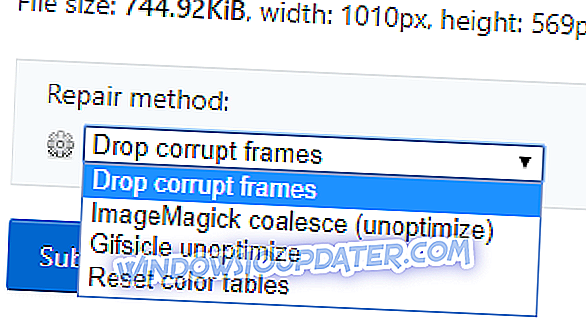
- Tryck sedan på Submit- knappen.
4. Konvertera bilden till ett alternativt filformat
Konvertera korrupta bilder till andra filformat kan fixa dem. Du kan konvertera bilder till många format på Online-convert.com. Så här kan du konvertera bildformat på Online-convert.com.
- Klicka här för att öppna Online-convert.com i en webbläsare.
- Klicka på Bildkonverterare till vänster på sidan. Välj sedan ett filformat för att konvertera bilden till.
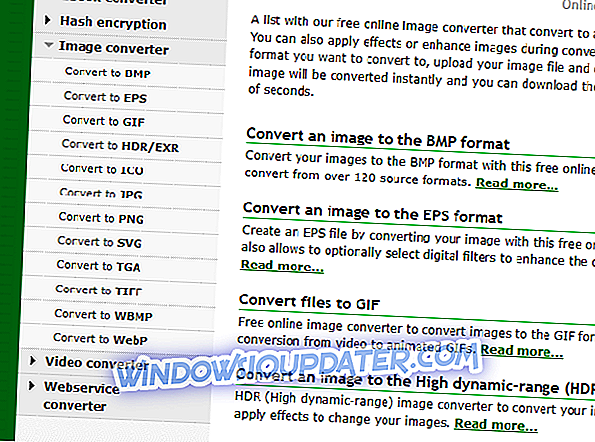
- Tryck på knappen Välj filer .
- Välj den korrumperade bilden och klicka på knappen Öppna .
- Klicka på knappen Startomvandling för att konvertera bilden till nytt filformat.
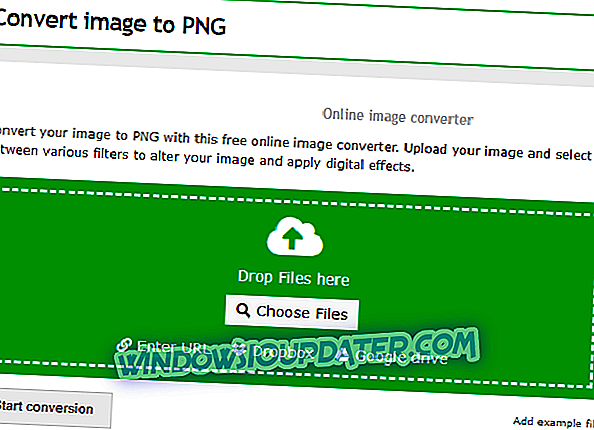
- Klicka på knappen Hämta för att spara den nya filen i en mapp.
5. Fixa bilden med tredje parts programvara
Du kan också fixa skadade bilder med olika programvaror för tredje parts fil reparation. Stellar Phoenix tillhandahåller pålitlig filreparationsprogramvara. Stellar Phoenix JPEG Repair är en av utgivarens filhanteringsverktyg som användare kan fixa JPEG eller JPG med på Windows- eller Mac-plattformar. Programvaran handlar om $ 39, men du kan prova ett Stellar Phoenix JPEG-reparationspaket för att se om det fixar din bild.
- För att reparera korrumperade bilder med Stellar Phoenix JPEG Repair, tryck på knappen Gratis nedladdning på den här webbsidan.
- Öppna sedan installationsprogrammet för programvaran för att lägga till JPEG Repair till Windows.
- Öppna fönstret Stellar Phoenix JPEG Repair-programvaran.
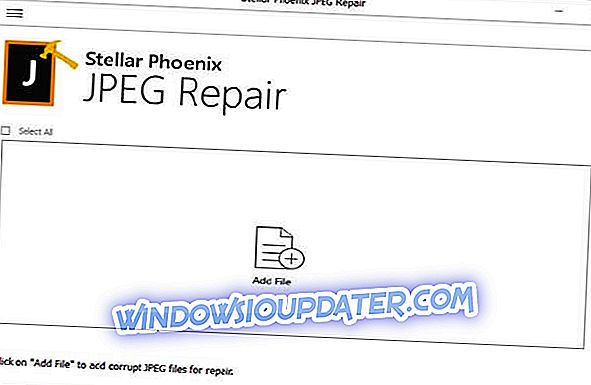
- Klicka på knappen Lägg till fil för att välja en skadad JPEG-bild för att reparera. Du kan välja mer än en fil att reparera på en gång.
- JPEG Repair kommer att väva sin magi när du trycker på Reparera- knappen.
- Därefter väljer du JPEG-filen för att se en förhandsgranskning för den.

- Om du använder en registrerad version av programvaran, kan du trycka på Spara- knappen för att spara JPEG.
Ovanstående webbapps och programvara kan fixa de flesta korrupta bilderna. Du kan också reparera bilder med den programvara som ingår i den här artikeln. Ändå är det fortfarande värt att behålla dina ursprungliga foton på din kamera eller telefon som backupfiler.